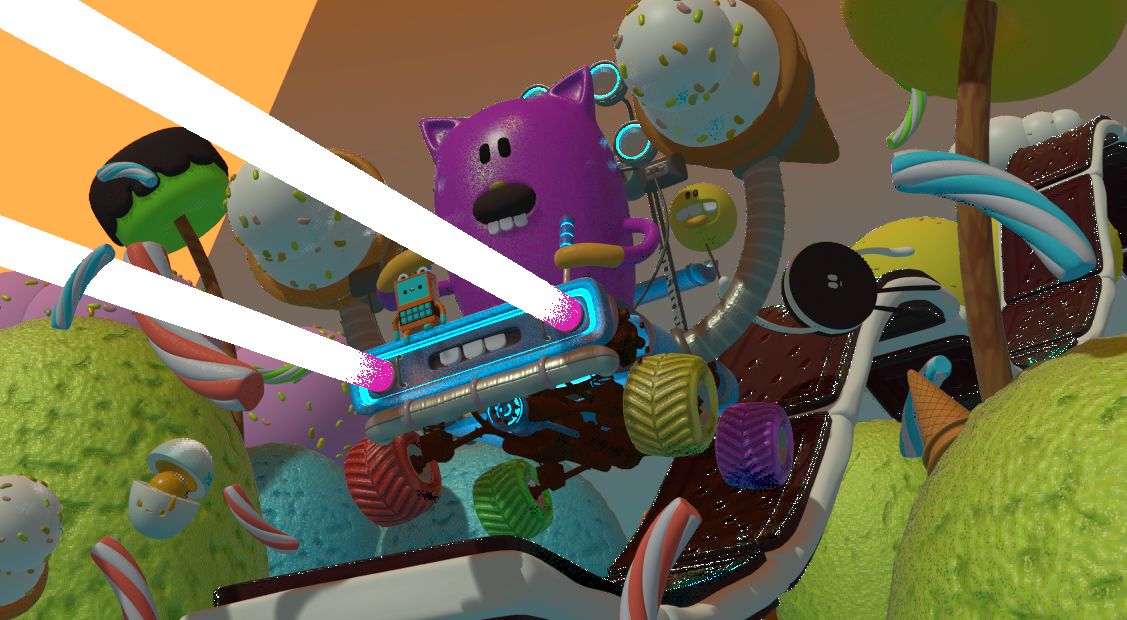视图渲染¶
视图渲染使用3D视图渲染进行快速 预览 渲染。
这允许检查样片(如物体移动,交替角度等)。
这也可用于预览样片——如果场景过于复杂,系统无法在3D视图中实时播放。
您可以使用 视图渲染 来渲染图像和动画。
下面是视图渲染和使用Cycles渲染器最终渲染之间的比较。
Tip
禁用叠加层不使用任何其他叠加层来渲染视图。
虽然此选项并非特定于视图渲染,但启用它通常很有用,因为它会删除可能会分散注意力的数据,例如绑定和空物体。
设置¶
参考
| 编辑器: | 顶栏 |
|---|---|
| 菜单: |
在大多数情况下,视图渲染 使用当前视图设置。 某些设置位于渲染引擎的渲染面板中,用于渲染视图。
Solid mode uses the render settings of Workbench; Material Preview mode uses the render settings of Eevee.
可以在 菜单中设置采样和Alpha透明模式选项。 确保选中工作台或Eevee渲染引擎以查看适当的值。
此外,还使用了一些渲染设置:
- 渲染尺寸
- 渲染宽高比
- 文件格式 & 输出 (如文件路径、格式、压缩设置等)